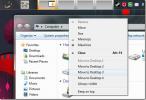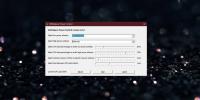Comment générer un GUID avec PowerShell sur Windows 10
Il est rare que les utilisateurs finaux aient besoin de générer un GUID. Normalement, si vous avez besoin d'un GUID, vous bricolez probablement avec le registre Windows ou écrivez un script essayant de référencer un composant sur votre système. Dans ce cas, vous vous demandez peut-être comment vous pouvez créer un GUID. Il existe des applications en ligne qui peuvent faire l'affaire, mais vous pouvez également générer un GUID avec PowerShell.
Générer un GUID avec PowerShell
Ouvrez PowerShell avec les droits d'administrateur et exécutez la commande suivante;
[guid]:: NewGuid ()
Appuyez sur Entrée et la sortie générera un nouveau GUID pour vous.
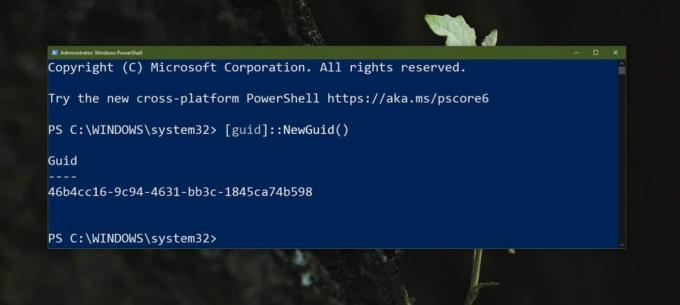
Ceci est juste le GUID qui a été généré. Il ne fait rien ni ne correspond à rien pour l'instant. C'est à vous de le «connecter» à quelque chose.
Un GUID est essentiellement un nombre mais dans un format particulier. Ce numéro, dans ce format, est utilisé sur Windows 10 et sur d'autres systèmes pour référencer divers composants. Certains GUID sont déjà configurés sur Windows 10 pour identifier les fonctionnalités / éléments qui s'y trouvent. Par exemple, les plans d'alimentation que vous avez créés sur votre système ont leurs propres GUID. Vous pouvez les utiliser si vous avez besoin de référencer un plan d'alimentation dans un script. Pour afficher le GUID de vos plans d'alimentation, vous pouvez exécuter la commande suivante dans l'invite de commandes.
powercfg -LIST
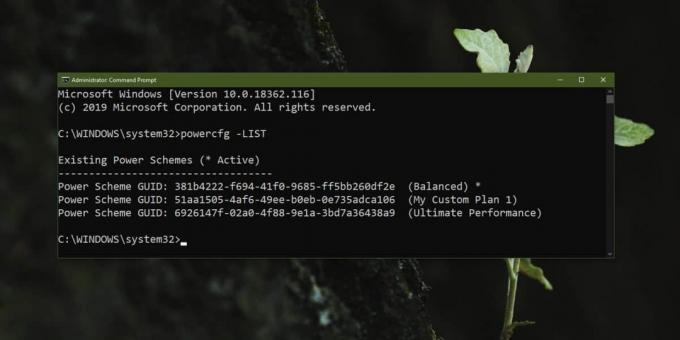
La seule différence entre ces GUID et celui généré dans PowerShell est qu'ils sont déjà associés à quelque chose.
Applications Web GUID
Il est facile de générer un GUID sur Windows 10 sans avoir besoin d'applications supplémentaires, mais vous trouverez toujours quelques applications Web qui proposent de créer un GUID pour vous. Il vous suffit de cliquer sur un bouton pour l'obtenir. Ces applications sont sûres et les GUID qu'elles génèrent fonctionneront aussi bien que celui généré par PowerShell. La même limitation s'appliquera, c'est-à-dire que si vous n'associez pas le GUID à quelque chose sur Windows 10, il ne s'agit en réalité que d'un nombre dans un certain format.
Un GUID ne peut être utilisé que pour un seul élément. Par exemple, deux plans d'alimentation n'ont pas le même GUID. S'ils le faisaient, les référencer séparément serait impossible. Il en va de même pour tout autre GUID que vous générez et utilisez.
Quant à savoir où vous pouvez utiliser un GUID, cela dépend vraiment du composant lui-même, c'est-à-dire s'il prend en charge ou non les GUID. Les GUID ne sont pas les mêmes sur tous les systèmes. Même le même plan d'alimentation sur un système Windows 10 n'aura pas le même GUID, mais ils peuvent être exportés si vous exporter un plan d'alimentation.
Chercher
Messages Récents
Sauvegarde et restauration des données entre les ordinateurs et les supports externes
Backit Down est une application portable et open source qui permet ...
Gestionnaire de bureau virtuel Windows 7
WindowsPager n'est pas un nouvel outil, mais la dernière mise à jou...
Comment changer les plans d'alimentation sur la charge du processeur sous Windows 10
Les plans d'alimentation vous permettent de gérer les performances ...